W tej chwili jest bardzo dużo informacji o systemie iOS 12, w tym wczesne recenzje, listy wszystkich nowych funkcji i samouczki, które pokazują, jak zainstalować aktualizację. Ale co, jeśli korzystasz już z iOS 12 i głęboko żałujesz wcześniejszej aktualizacji? Jak przejść na wersję z powrotem do iOS 11.4?
Nowe aktualizacje mogą czasami zawierać błędy. Uważamy, że jest dość stabilny, ale jeśli w dużym stopniu miesza z iPhonem lub iPadem, nadal jest sposób na powrót do iOS 11.4. Dokładnie to pokażemy w naszym najnowszym filmie. Sprawdź to poniżej.
Kopia zapasowa!
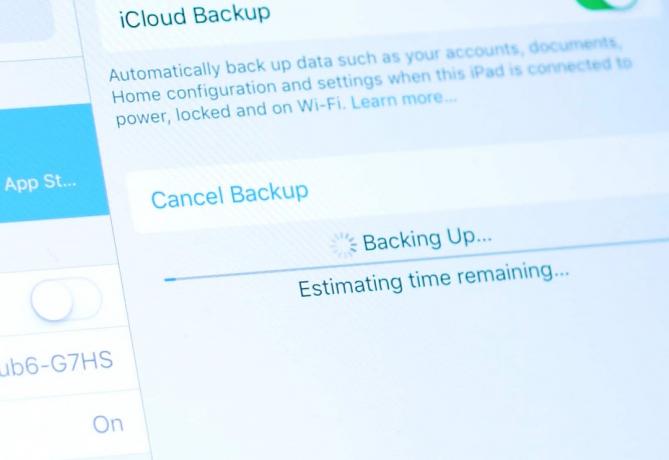
Zdjęcie: Ste Smith/Cult of Mac
Do tego będziesz potrzebować komputera z najnowszą wersją iTunes. Niestety, nie można tego zrobić tylko na urządzeniu z systemem iOS, ponieważ użyjemy pliku IPSW, aby przywrócić system iOS 11.4.
Ponadto, jeśli nie wykonałeś kopii zapasowej urządzenia przed instalacją iOS 12, istnieje ryzyko, że utracisz wszystkie swoje dane. Kopie zapasowe iOS 12 nie zostaną przywrócone na urządzeniu, gdy działa iOS 11. Jeśli przejdziesz na starszą wersję bez kopii zapasowej, przygotuj się na rozpoczęcie od zera.
Aby rozpocząć obniżanie wersji, wykonaj kopię zapasową urządzenia z systemem iOS w iTunes lub iCloud. Albo działa dobrze; po prostu wybierz to, co wolisz — ale pamiętaj, aby wcześniej zarchiwizować kopie zapasowe iOS 11, aby zaoszczędzić nad ich nadpisywaniem.
Teraz na komputerze Mac lub PC musisz pobrać plik IPSW odpowiadający urządzeniu z systemem iOS. Znajdź go na poniższej liście i kliknij link, aby pobrać.
- iPhone X
- iPhone 8
- iPhone 8 Plus
- iPhone 7
- iPhone 7 Plus
- iPhone 6s
- iPhone 6s Plus
- iphone 6
- iPhone 6 Plus
- iPhone SE
- iphone 5s
- Model iPada Pro 9,7 cala
- Model iPada Pro 10,5 cala
- iPad Pro 12,9-calowy model 1. generacji
- iPad Pro 12,9-calowy model 2. generacji
- iPad 5 9,7-calowy model 2017
- iPad 6 9,7-calowy model 2018 (model obsługujący Apple Pencil)
- iPad Air 2
- iPad Air 1
- iPad mini 4
- iPad mini 3
- iPad mini 2
- iPod touch 6. generacji
Otwórz iTunes i podłącz urządzenie z systemem iOS 12 za pomocą kabla USB. Gdy komputer rozpozna Twoje urządzenie, zobaczysz małą ikonę obok menu rozwijanego kategorii – kliknij to, aby wyświetlić sekcję podsumowania dla iPhone'a lub iPada.
Następnie musimy zainstalować plik IPSW. Przytrzymaj klawisz opcji na klawiaturze i kliknij Aktualizacja na komputerze Mac — lub przytrzymaj klawisz Shift i kliknij, jeśli używasz komputera PC. Zobaczysz wyskakujące okno, które pozwoli ci wybrać plik IPSW do przywrócenia.
Musisz poczekać, aż plik przywracania zostanie zainstalowany, a urządzenie z systemem iOS kilka razy uruchomi się ponownie. Nie wpadaj w panikę, jeśli zobaczysz migające logo Apple lub uruchamia się ponownie — po prostu bądź cierpliwy.

Zdjęcie: Ste Smith/Cult of Mac
Po zakończeniu telefon uruchomi się ponownie i zobaczysz zwykłą stronę Rozpocznij.
Nie działało? Jest jeszcze jeden sposób…
Jeśli z jakiegoś powodu to się nie powiedzie — i to Móc nie powiedzie się - musisz przełączyć iPhone'a lub iPada w tryb odzyskiwania, aby kontynuować obniżanie. Pamiętaj jednak, że zrobienie tego spowoduje wyczyszczenie urządzenia, więc będziesz musiał mieć poprzednią kopię zapasową iOS 11 lub zacząć od zera.
Aby to zrobić, pierwszym krokiem jest przełączenie iPhone'a lub iPada w tryb odzyskiwania.
Proces tego zależy od urządzenia, z którego korzystasz, ale w przypadku iPhone'a 8 i nowszych naciśnij i zwolnij głośność przycisk, a następnie naciśnij i zwolnij przycisk zmniejszania głośności, a następnie przytrzymaj przycisk zasilania, aż zobaczysz kabel USB i iTunes Ikona.
W przypadku iPhone'a 7 i 7 Plus naciśnij i przytrzymaj jednocześnie przyciski zasilania i zmniejszania głośności, aż zobaczysz ekran odzyskiwania.
W przypadku iPadów i starszych iPhone'ów naciśnij i przytrzymaj przycisk zasilania i przycisk Home, aż wejdzie w tryb odzyskiwania.
Następnie w iTunes kliknij przycisk przywracania, aby rozpocząć instalację nowej instalacji iOS 11.4.
Aby uzyskać więcej takich filmów, zasubskrybuj stronę Cult of Mac YouTube i kliknij ikonę dzwonka, aby otrzymać powiadomienie, gdy tylko film się pojawi.


